
Co vědět
- Nejprve si vytvořte seznam skladeb a přidejte skladby v pořadí, v jakém je chcete mít na disku CD.
- Chcete -li seznam skladeb vypálit na disk CD, přejděte na Soubor > Vypálit seznam skladeb na disk > vyberte nastavení a klikněte Hořet.
Tento článek vysvětluje, jak vytvořit vlastní CD pomocí iTunes verze 12.8 a vyšší.
Vytvořte seznam skladeb, který chcete vypálit na disk CD
Chcete -li vypálit CD v iTunes, začněte vytvořením seznamu skladeb. Přesné kroky pro vytvoření seznamu skladeb závisí na tom, jakou verzi iTunes používáte, ale všechny nejnovější verze obecně postupují podle těchto kroků:
-
Vybrat Soubor Jídelní lístek.
-
Vybrat Nový.
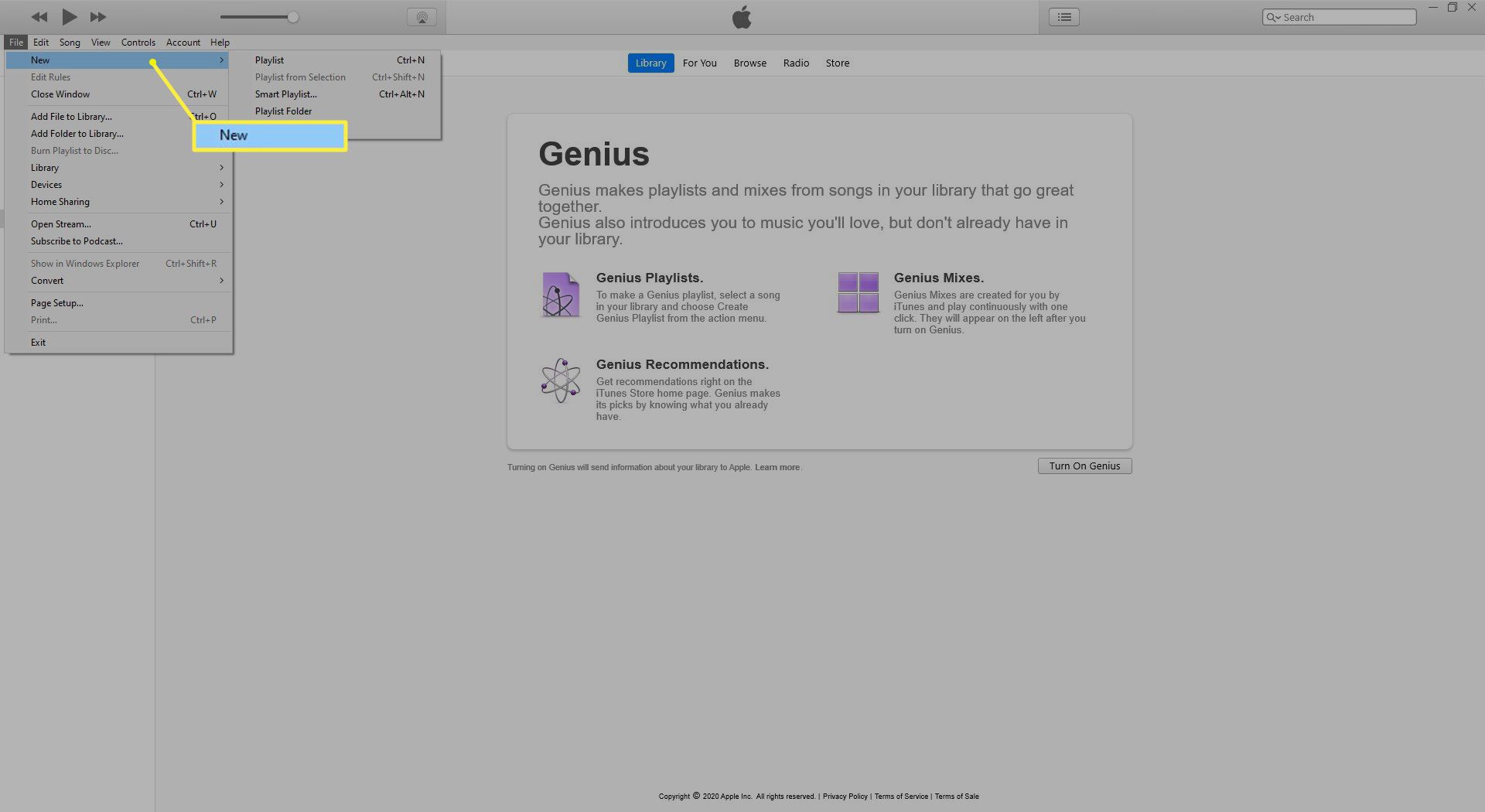
-
Vybrat Seznam skladeb.
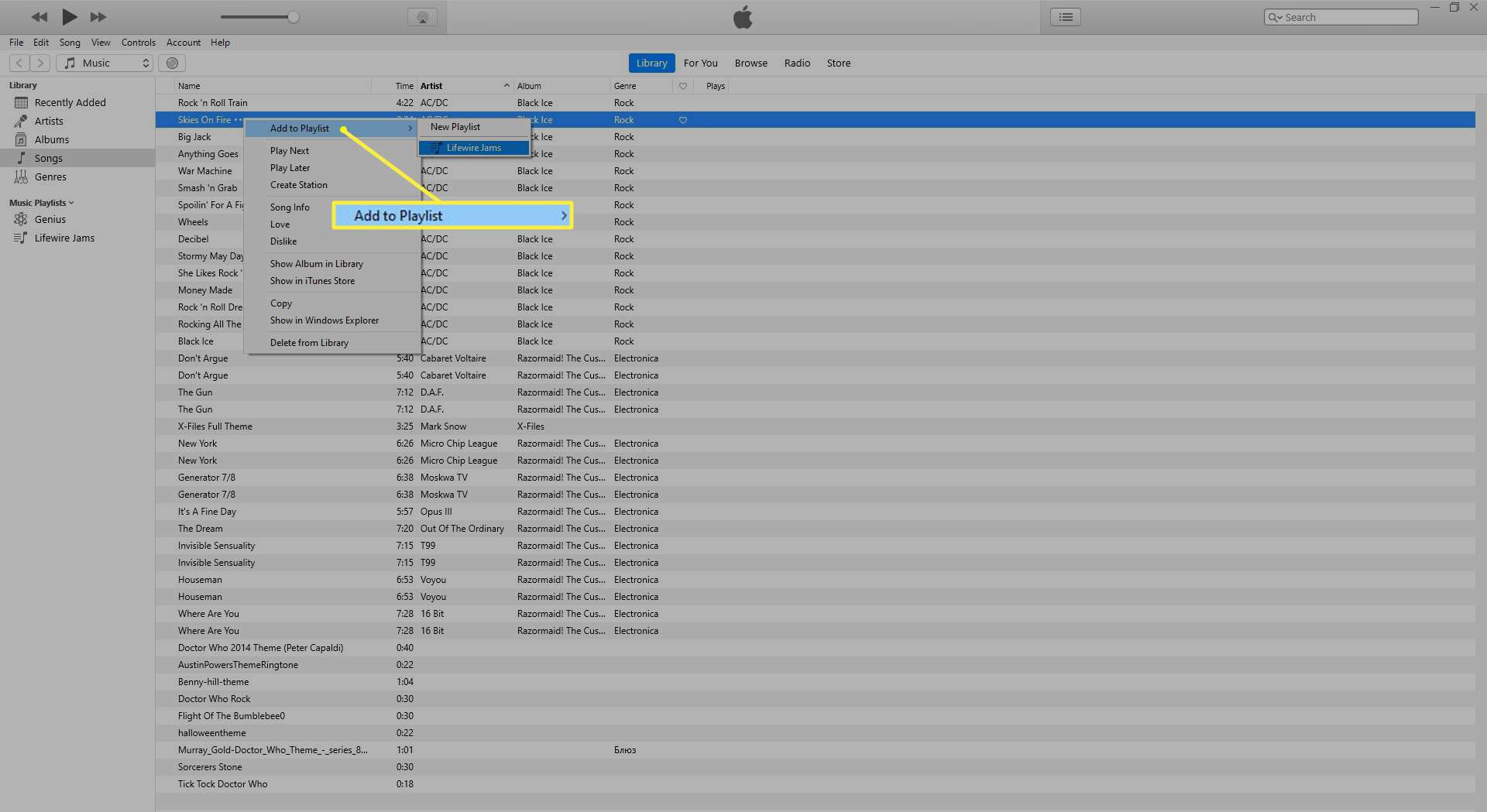
-
Nový seznam skladeb se zobrazí v levém sloupci iTunes. Začněte psát a pojmenujte jej a poté stiskněte Vstupte pro uložení jména.
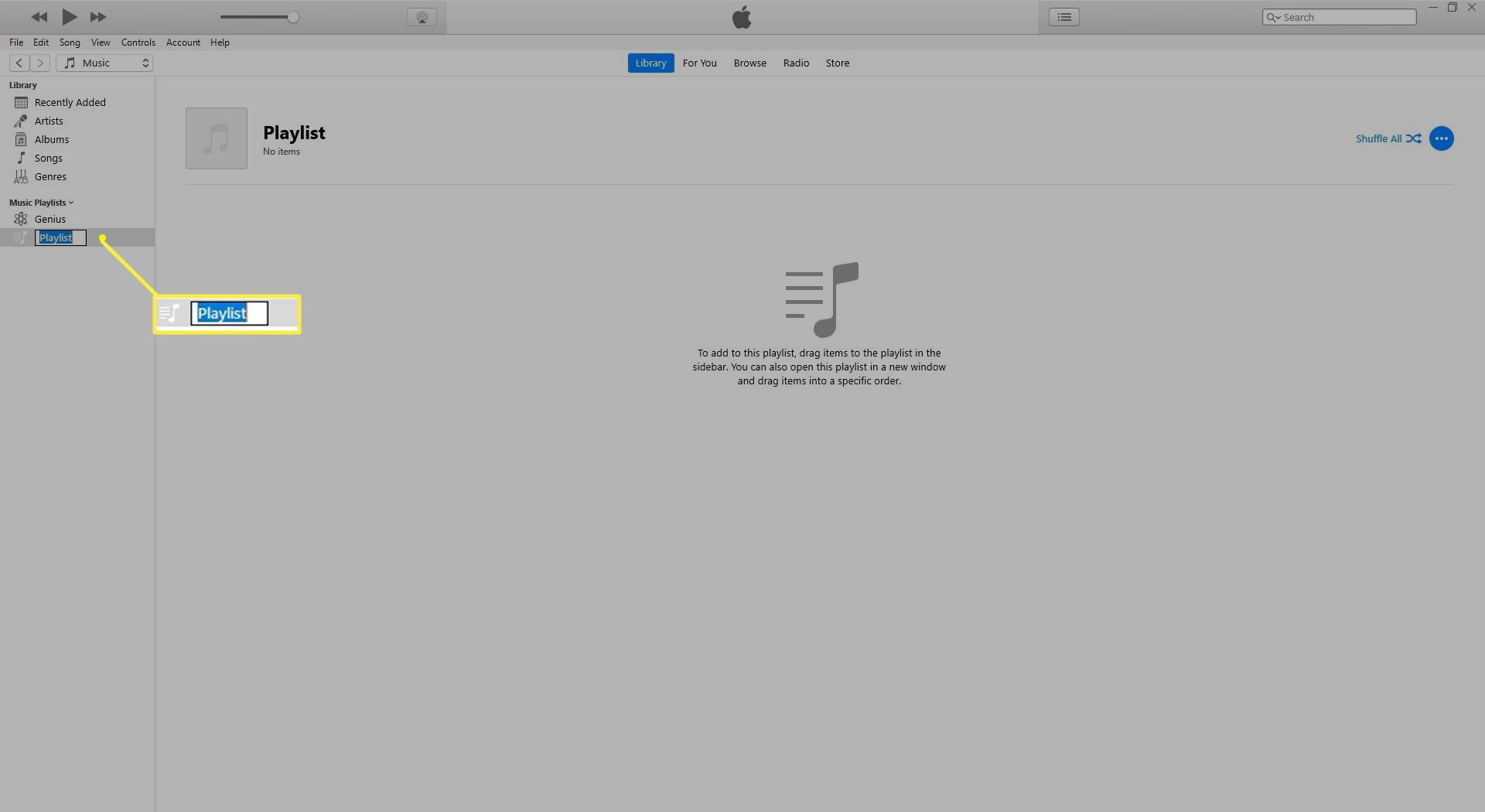
Skladbu můžete na disk CD vypálit neomezeně mnohokrát. Můžete však vypálit 5 CD pomocí stejného seznamu skladeb. Po 5 letech musíte vytvořit nový seznam skladeb, abyste mohli vypálit více disků CD. Kromě toho můžete vypalovat pouze skladby, které jsou oprávněny hrát prostřednictvím vašeho účtu iTunes.
Přidejte skladby do seznamu skladeb
Jakmile vytvoříte seznam skladeb, musíte do seznamu skladeb přidat hudbu a dát ji v pořadí, v jakém chcete, aby byla na disku CD, a to následujícím způsobem:
-
V hudební knihovně vyhledejte skladbu, kterou chcete přidat. Poté skladby přetáhněte na seznam skladeb v levém sloupci nebo vyberte … (tři tečky) vedle skladby, nad kterou se myš pohybuje, a vyberte Přidat do seznamu skladeb > Nový seznam skladeb nebo název seznamu skladeb v seznamu.
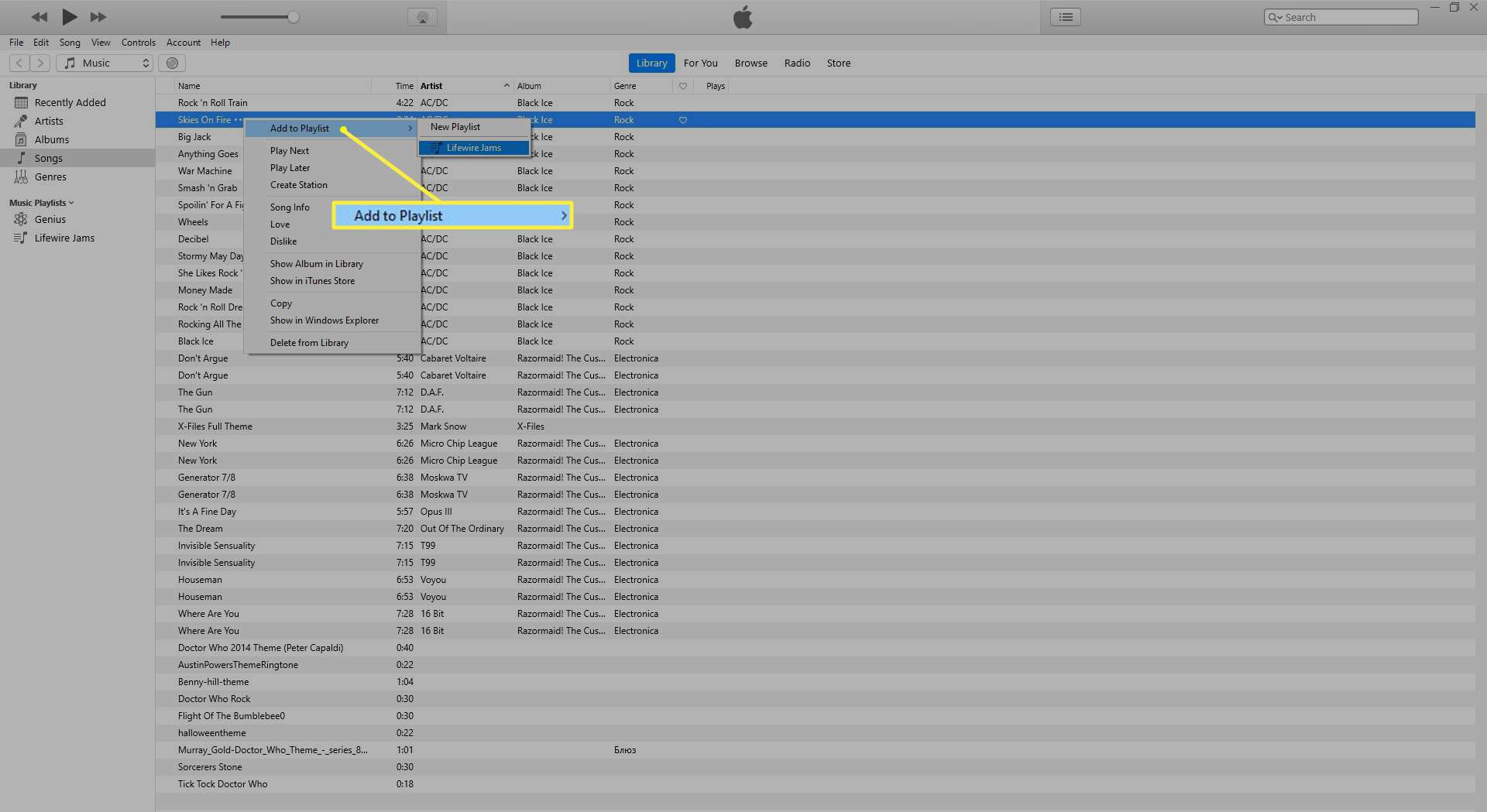
-
Přetáhněte skladby do požadovaného pořadí na disku CD.
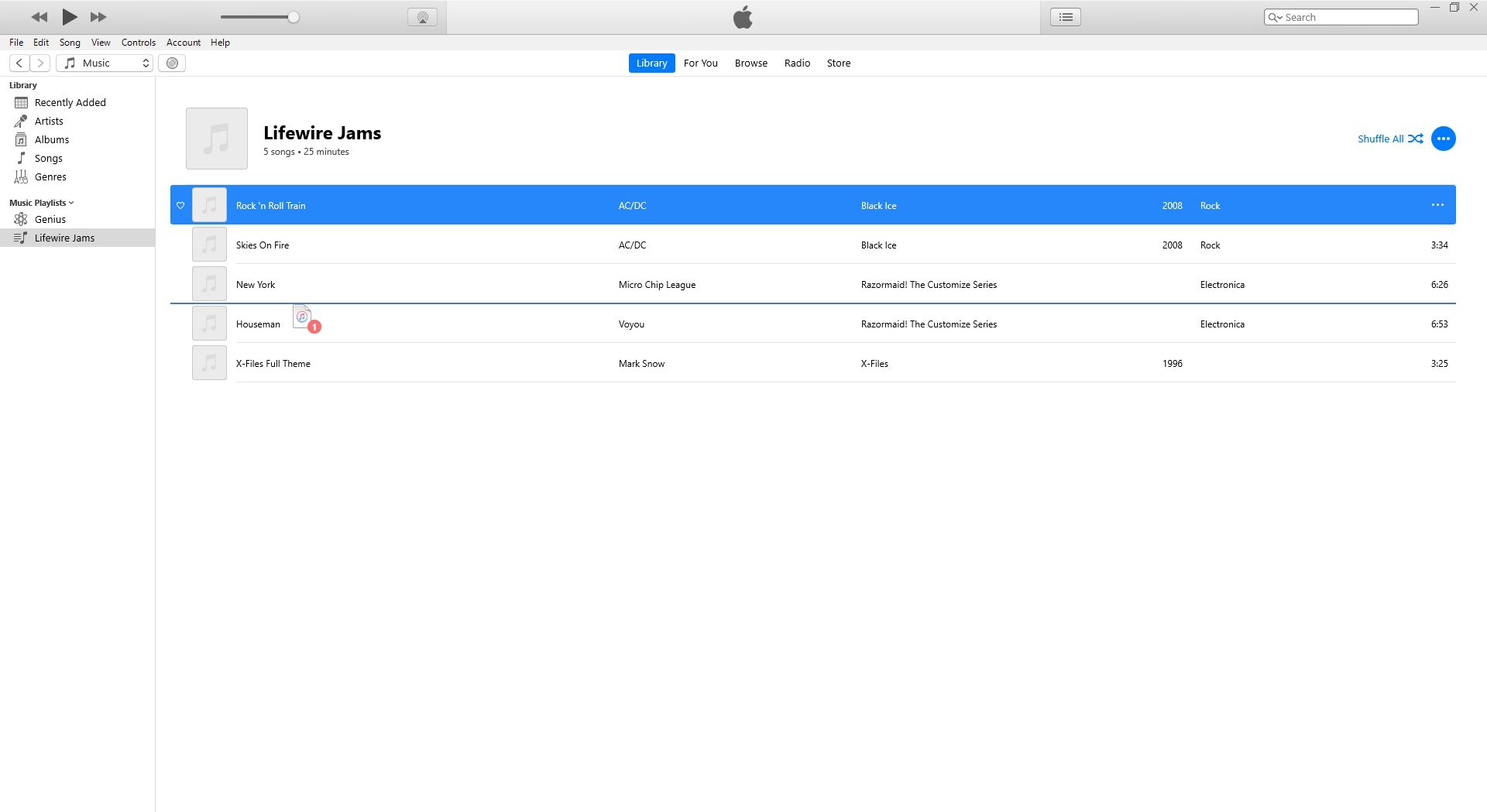
-
Pokud chcete, aby za vás iTunes provedlo nějaké třídění, vyberte Pohled > Seřazeno podle.
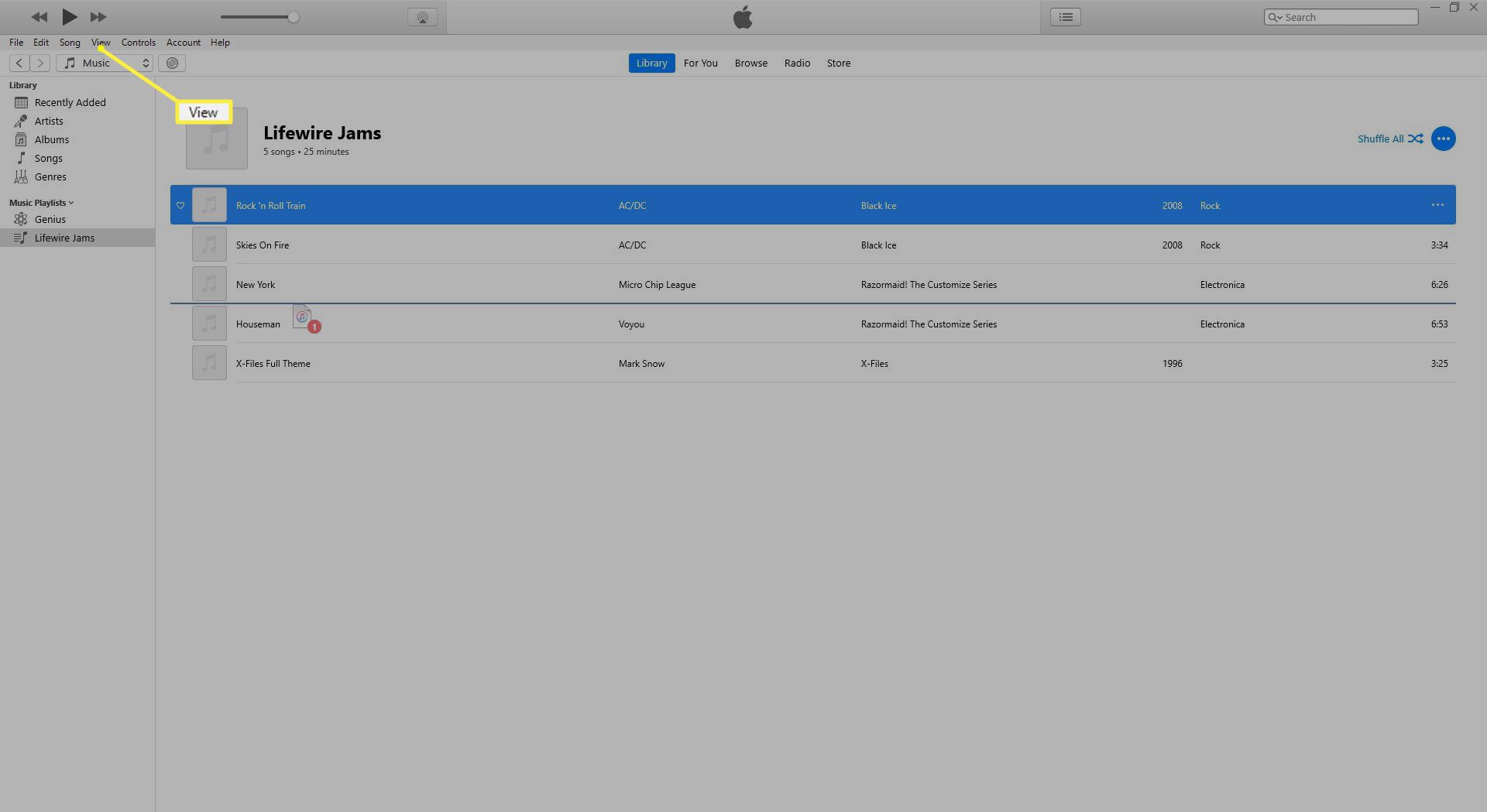
Možnosti řazení jsou následující:
- Objednávka seznamu skladeb: Pořadí přetažení z kroku 2.
- Název: Abecedně podle názvu skladby.
- Žánr: Abecedně podle žánrového názvu, seskupování skladeb ze stejného žánru dohromady podle abecedy podle žánru.
- Rok: Seskupuje písně podle roku, kdy byly vydány.
- Umělec: Abecedně podle jména umělce, seskupování skladeb od stejného umělce.
- Album: Abecedně podle názvu alba, seskupování skladeb ze stejného alba dohromady.
- Čas: Písně seřazené nejdelší až nejkratší, nebo naopak.
- Pokud řadíte pomocí jedné z těchto možností, můžete se také rozhodnout zobrazit seřazený seznam skladeb v Vzestupně nebo Klesající objednat.
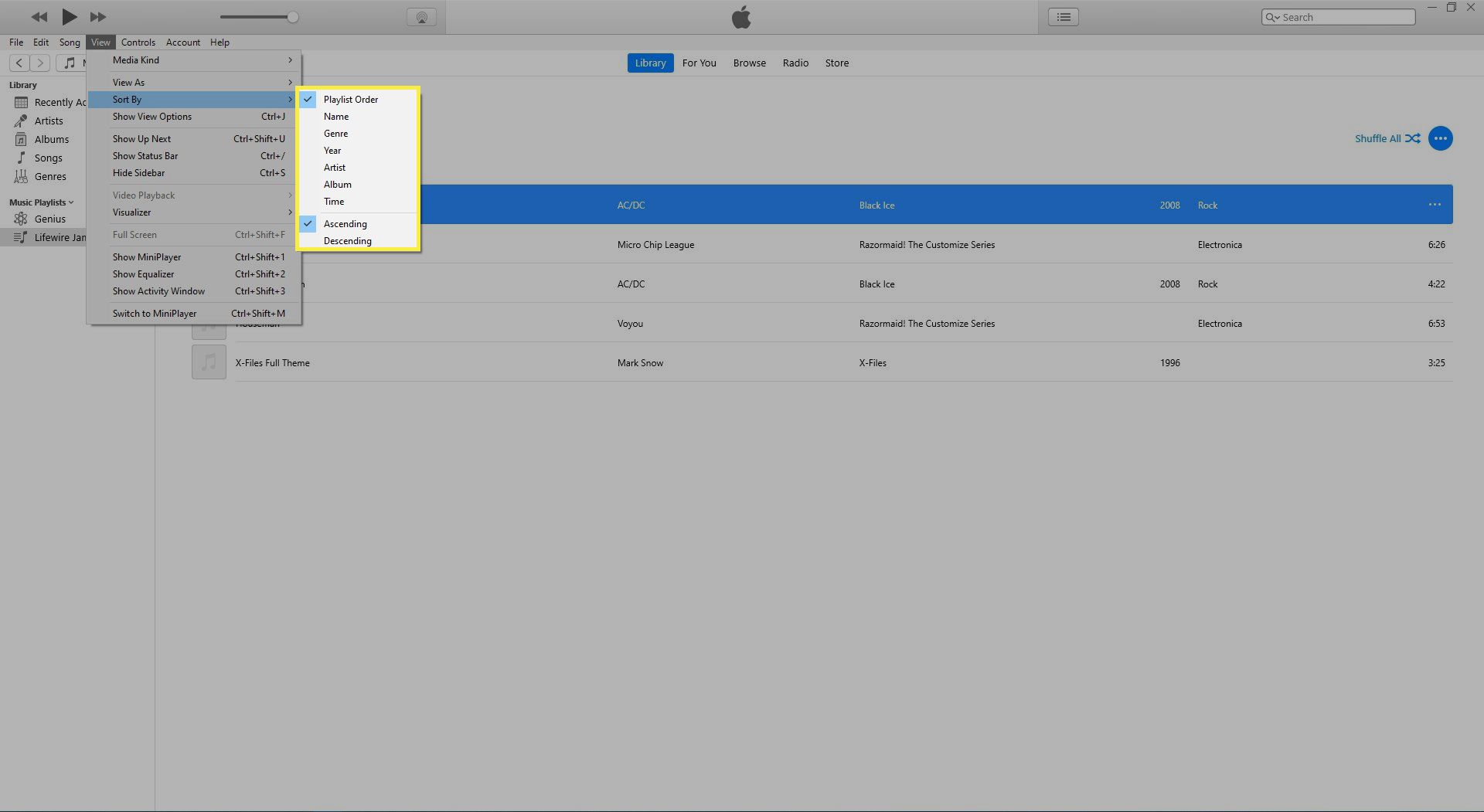
Vložte prázdné CD a zvolte Nastavení vypalování
Jakmile budete mít seznam skladeb v požadovaném pořadí, postupujte takto:
-
Vložte prázdné CD do počítače.
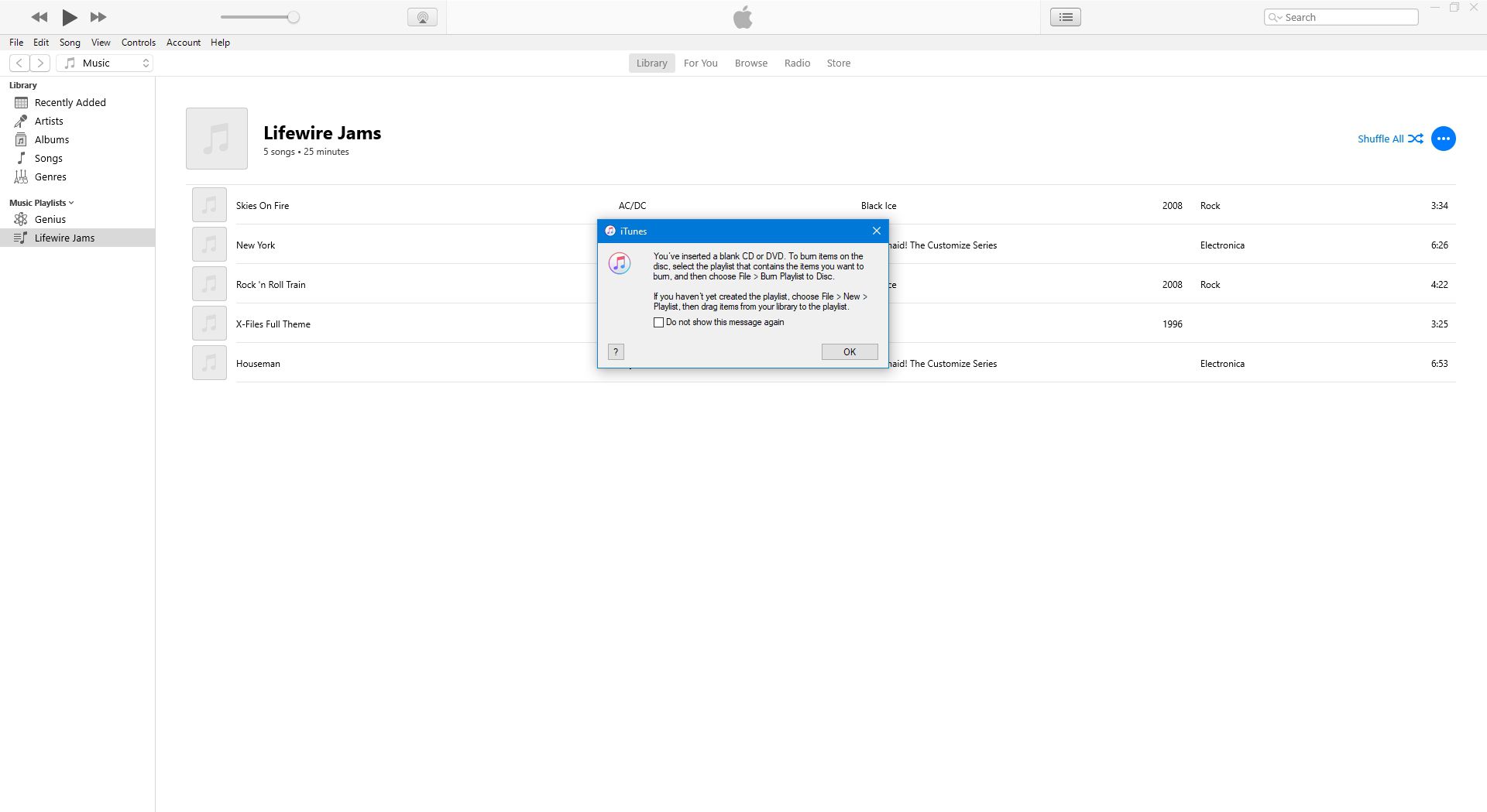
-
Po načtení disku CD vyberte Soubor > Vypálit seznam skladeb na disk.
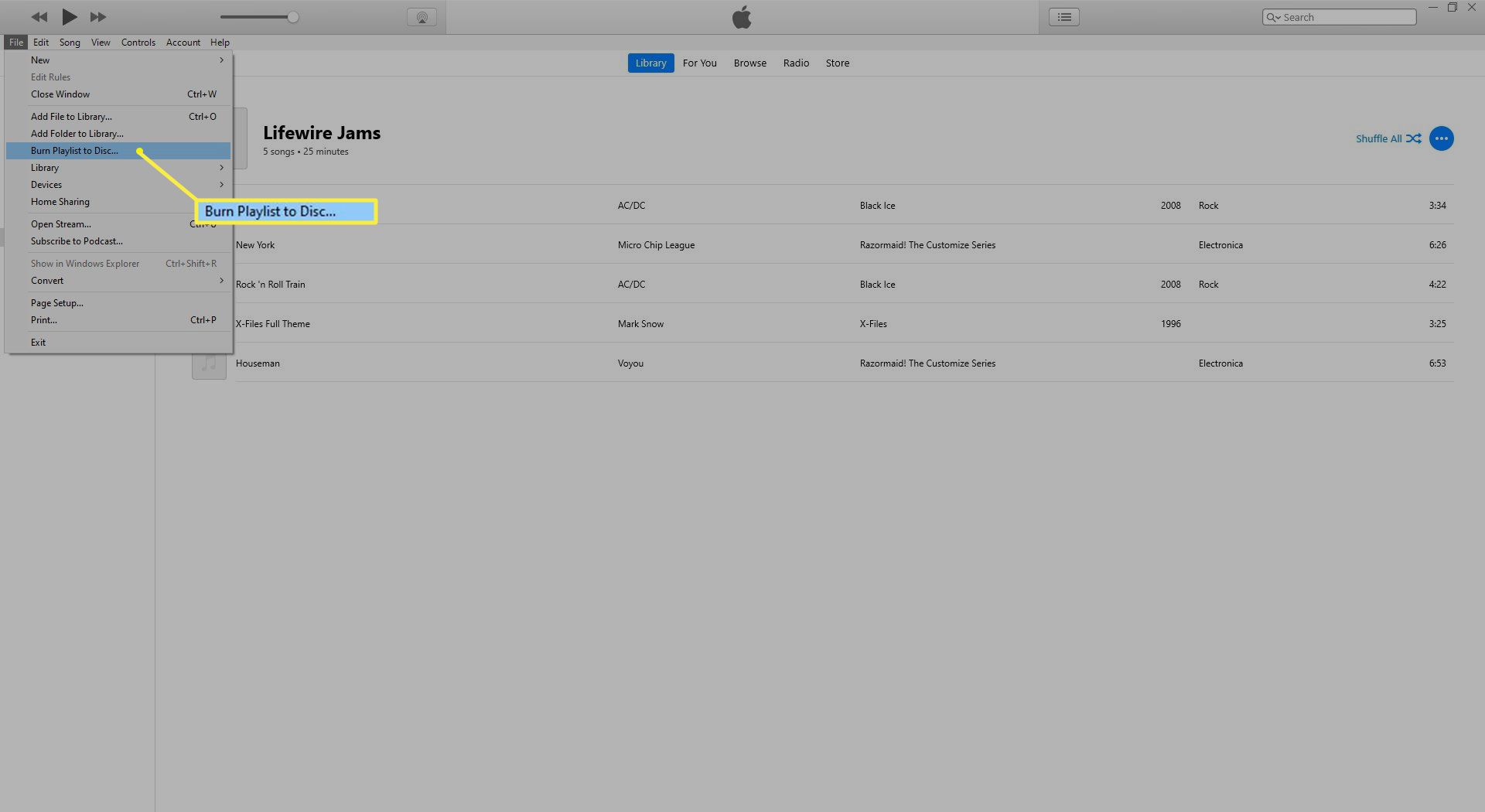
-
v iTunes 11 nebo novější, vyskakovací okno vás požádá o potvrzení nastavení, která chcete použít při vypalování disku CD. Tato nastavení jsou:
- Preferovaná rychlost: Toto určuje, jak rychle iTunes vytvoří vaše CD. Ve většině případů budete chtít Maximum Možné.
- Formát disku: Chcete -li vytvořit disk CD, který lze přehrávat ve stereu, autě a dalších standardních přehrávačích disků CD, zvolte Audio CD. Chcete -li vypálit disk MP3 skladeb, aby je bylo možné přenést na jiný počítač, ale je možné je přehrávat pouze v přehrávačích disků CD, které podporují disky CD MP3, zvolte MP3 CD. Chcete -li vytvořit disk CD nebo DVD, který ukládá pouze data a je používán pouze v počítači, zvolte Datové CD nebo DVD.
- Mezera mezi skladbami: Pokud se rozhodnete Audio CD, můžete ovládat, jak moc je mezi jednotlivými skladbami ticho. Některá CD jsou navržena tak, aby je bylo možné poslouchat bez krátkých mezer mezi skladbami. Tato „bez mezer“ CD se často používají mimo jiné pro klasickou hudbu a koncertní nahrávky.
- Použijte zvukovou kontrolu: Funkce Sound Sound v iTunes kontroluje všechny skladby ve vašem seznamu skladeb a pokouší se je upravit na stejnou hlasitost (ne všechny skladby jsou nahrány se stejnou hlasitostí).
- Zahrnout text CD: Některé přehrávače disků CD, zejména v automobilech, mohou zobrazovat název skladby nebo jméno interpreta právě přehrávané skladby. Pokud máte jeden z těchto přehrávačů disků CD a chcete, aby se tyto informace zobrazovaly při přehrávání disku CD, zaškrtněte toto políčko.
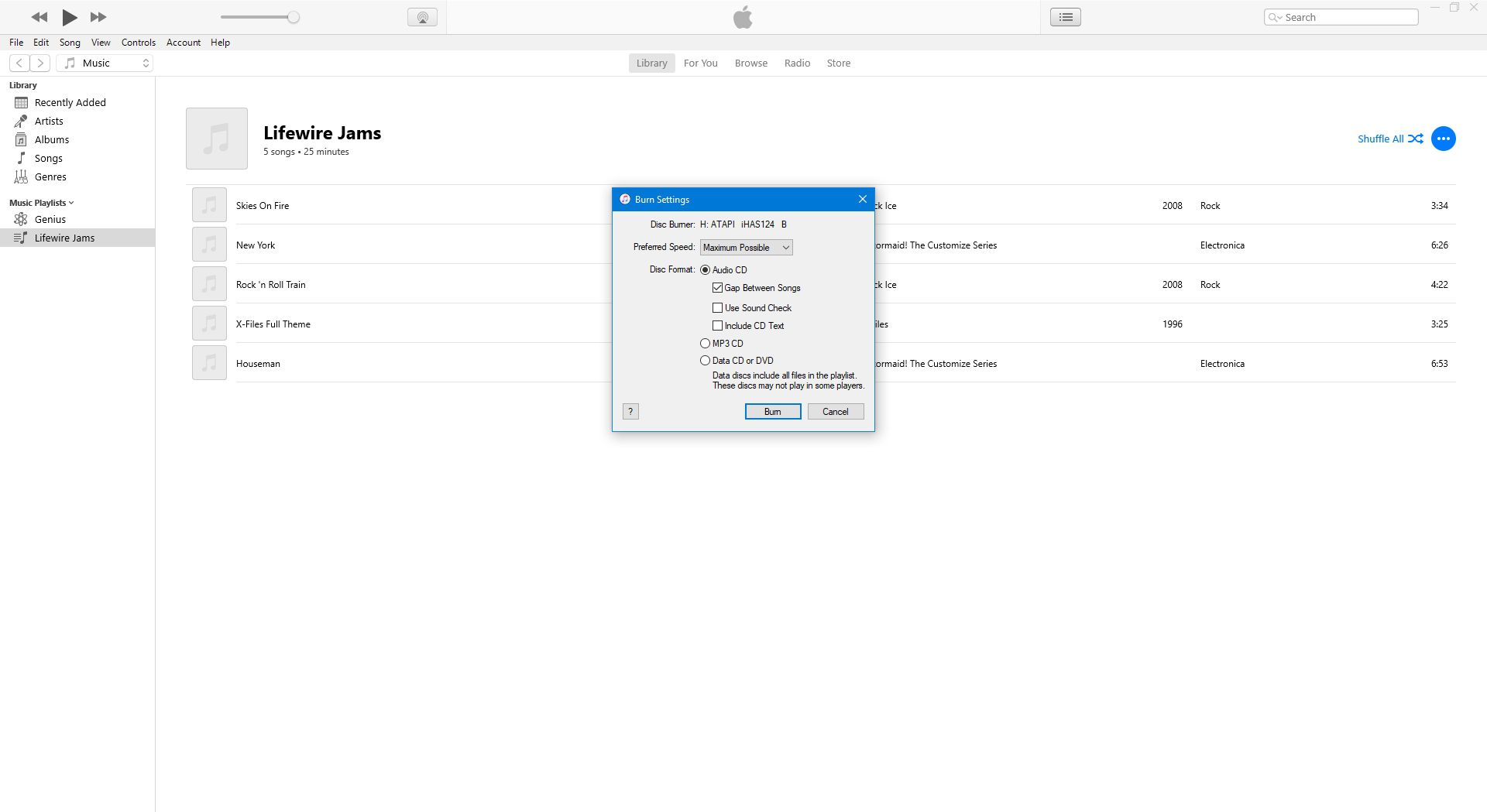
-
Když jste vybrali všechna svá nastavení, klikněte na Hořet.
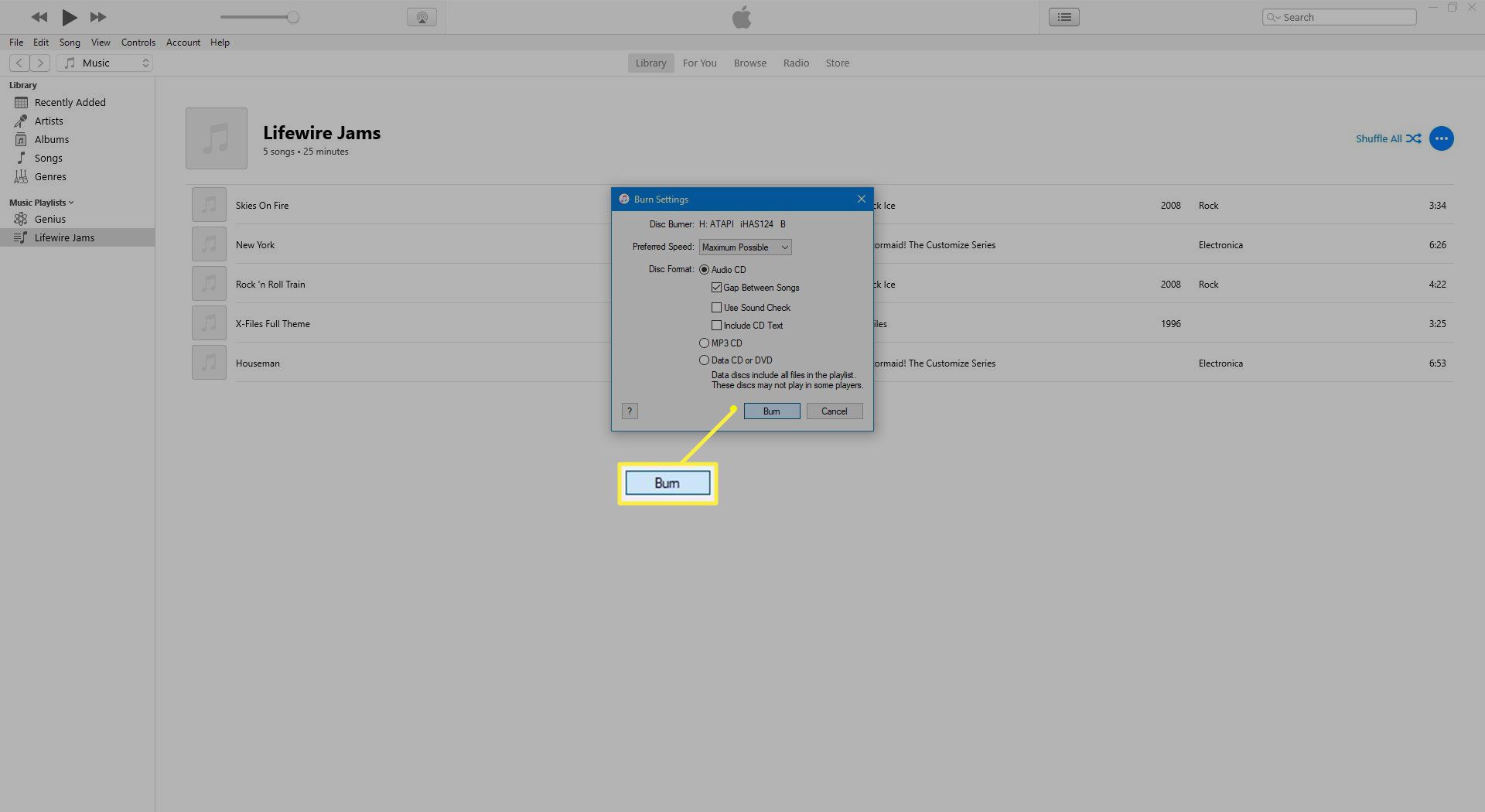
-
V tomto okamžiku začne iTunes vypalovat CD. Průběh bude zobrazen na displeji ve středu horní části okna iTunes.
-
Když je hotové a vaše CD je připraveno, iTunes vás upozorní hlukem.